Anteriormente al realizar una consulta con alguna función de búsqueda debíamos complementarla con la función SI.ERROR para no recibir un espantoso #N/A. Ahora, con la adición de la función BUSCARX Excel esta tratando de facilitar las busquedas no encontradas gracias a la adición de un nuevo parámetro llamado “si_no_encontrado”, lo cual nos permite manejar los errores desde la primera función sin anidados.
1. La tabla.
Supongamos que tenemos la siguiente tabla y queremos buscar un valor que no existe en ella, por ejemplo el código “COD00013”.
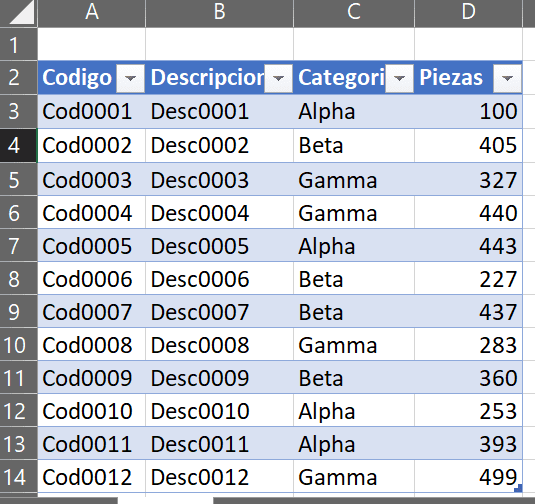
Anteriormente, podíamos lograr traer el valor con el numero de combinaciones BUSCARV o INDICE+COINCIDIR y anidarle además la función SI.ERROR por si el valor no era encontrado, mas o menos algo como lo de abajo.
=IFERROR(VLOOKUP(G3,productos,3,0),0)
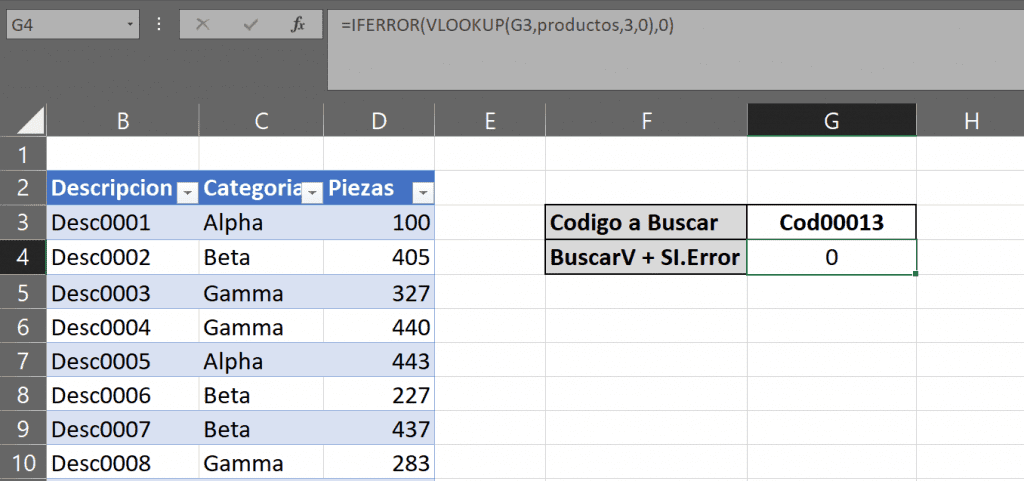
Ahora, la función BUSCARX tiene un nuevo parámetro opcional dentro de si que podemos utilizar para evitar el error si es que así lo deseamos. La función completa se ve así.
=XLOOKUP(lookup_value,lookup_array,return_array,[if_not_found],[match_mode],[search_mode])
Donde:
- Valor_Buscado: Es un valor de cualquier tipo que vamos a hacer coincidir con nuestra matriz de búsqueda.
- Matriz_Busqueda: Es donde la función buscara el valor de arriba para conocer su posición.
- Matriz_Devuelta: Es donde la función encontrara el valor a devolver por la función.
- Si_no_encontrado: (opcional) el nuevo parámetro donde pondremos lo que queremos que Excel haga si nuestro valor_buscado no está en la matriz_busqueda.
- Tipo_coincidencia: (opcional) como es que
queremos que Excel realice la búsqueda, para este caso tendremos las opciones:
- 0 Para coincidencia exacta.
- -1 Para traer el valor exacto o el inmediato mas chico (funciona cuando buscamos valores)
- 1 Para traer el valor exacto o el inmediato mas grande (funciona cuando buscamos valores)
- 2 Para realizar búsquedas con textos con carácter comodín (*,?)
- Modo_Busqueda: es la forma en la que Excel buscara
el valor, con las opciones:
- 1 Para buscar de arriba abajo.
- -1 Para buscar de abajo a arriba.
- 2 Busqueda binaria, ósea que nuestros valores están ordenados de mayor a menor.
- -2 Busqueda binaria, ósea que nuestros valores están ordenados de menor a mayor.
Con la inclusión del si_no_encontrado evitamos usar SI.ERROR ya que el valor inmediatamente tendrá un resultado cuando no este, o tal vez realizara otra función adicional o lo que nosotros deseemos.

Entonces, la nueva función para buscar el código COD00013 quedara así.
=XLOOKUP(G3,productos[Codigo],productos[Categoria],"No encontrado",0,-1)
2. Y si no quiero usar el nuevo parámetro.
Si no queremos usar el si_no_encontrado podemos simplemente saltarlo poniendo una coma sin valores y pasar al siguiente parámetro, algo así.
=XLOOKUP(G3,productos[Codigo],productos[Categoria],,0,-1)
Una nueva adición bastante útil y que seguro facilitara la vida de muchos usuarios en el futuro que esta función salga del insiders 365. Nos leemos abajo.
